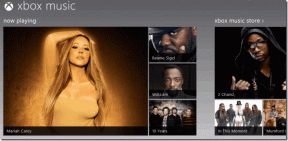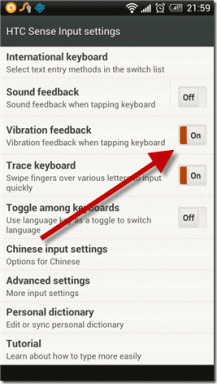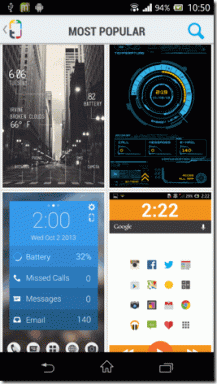Transmita mídia do iPhone, iPad para Windows usando o AirPlay
Miscelânea / / December 02, 2021

Hoje, o seu telefone é o centro da sua vida. Você o usa para comunicação, ouvir música ou podcasts e assistir a vídeos. Ou talvez você use aplicativos incríveis para controlar despesas, fitness e se você for inteligente, você realmente usa seu smartphone para tornar sua vida melhor.
Mas os smartphones têm alto-falantes minúsculos. E telas minúsculas. É por isso que, no final do dia, você pode querer ouvir música / podcast de alto-falantes conectados ao seu PC ou HTPC. Se você tem um dispositivo iOS, isso vai ser super fácil graças ao AirPlay.
O que você precisará: diferente nosso guia sobre streaming de mídia de PC / Mac para dispositivos iOS, este não precisa de tantas ferramentas. Tudo que você precisa é de um aplicativo na área de trabalho, é isso. O suporte AirPlay integrado no iOS cuidará do resto. Ah, e tanto o computador quanto o dispositivo iOS precisarão estar na mesma rede Wi-Fi.
Como ativar o AirPlay em Mac e PC usando Kodi (XBMC)
Kodi (anteriormente XBMC) é um centro de mídia completo com suporte para todos os tipos de protocolos de streaming, como DLNA, UPnP e, claro, AirPlay. Ambos os aplicativos Mac e Windows suportam.
Se você está apenas procurando usar o XBMC como um ponto final de streaming, você realmente não precisa configurar o aplicativo, você só precisa alterar duas configurações. Vamos para Sistema -> Definições -> Serviços.

Aqui, primeiro vá para Zeroconf e verificar Anuncie esses serviços a outros sistemas via Zeroconf.

Então de AirPlay abaixo, habilite Permitir que XBMC receba conteúdo AirPlay.

É isso, AirPlay agora foi habilitado.
Em seu dispositivo iOS, comece a tocar qualquer tipo de música ou podcast e abra o Control Center. Aqui você verá o botão AirPlay. Toque nele e XBMC (ou Kodi) aparecerá. Toque nele e a saída mudará instantaneamente do dispositivo para os alto-falantes conectados ao computador.


Kodi suporta streaming de vídeo via AirPlay, mas não funcionou para mim. Embora oficialmente ofereça suporte à reprodução de vídeo no AirPlay, simplesmente não funcionou quando tentei. Talvez seja por causa do iOS 8, onde a Apple mudou alguns protocolos AirPlay. Esperançosamente, esse problema será resolvido em atualizações futuras. Deixe-me saber se o streaming de vídeo funciona para você.
Como usar o Shairport4w para fazer streaming de música de dispositivos iOS para Windows
Se você quiser um utilitário simples para fazer algo simples em seu PC com Windows - transmitir áudio de um dispositivo iOS - basta obter Shairport4w.
Ao instalá-lo, lembre-se de desmarcar a opção do plug-in de gravação de áudio. Ou então o aplicativo gravará tudo o que você está transmitindo de seu dispositivo iOS e provavelmente não é algo que você deseja.

Ao iniciar o aplicativo, ele será executado em segundo plano e aparecerá na bandeja do sistema. Você pode mudar o Nome do aeroporto se desejar, por padrão, será o nome do seu PC.

Abra o Control Center no iOS e na seção AirPlay, selecione o nome do seu PC (para mim era “KP-PC”) e a reprodução começará. O aplicativo também mostra a capa do álbum e os metadados das faixas.

Ao contrário do Kodi, o Shairport4w não oferece suporte para streaming de vídeo, é apenas para arquivos de áudio.
Como você ouve música?
Qual é a sua maneira favorita de ouvir música? Fones de ouvido, alto-falante do telefone ou uma sala de áudio enfeitada? Deixe-nos saber nos comentários abaixo.